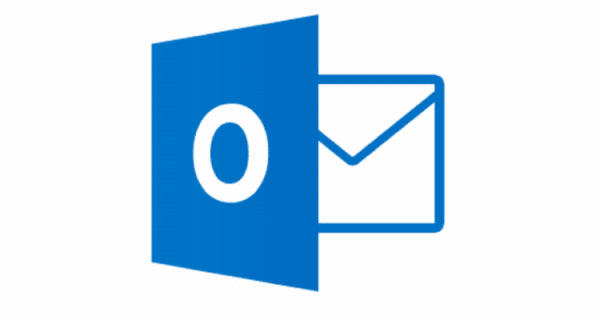
Es posible que observe que la opción "No deseado" en Microsoft Outlook 2016 o 2013 está atenuada. Cuando este es el caso, no puede acceder a las opciones para bloquear el correo electrónico o acceder a la pantalla de Opciones de correo no deseado. La opción generalmente está en gris tanto en la pestaña Inicio como cuando haces clic con el botón derecho en un mensaje.
Solución 1 - Corrección de registro
- Sostener el Clave de Windows y presione “R”Para abrir el cuadro de diálogo Ejecutar de Windows.
- Tipo "regedit", entonces presione "Entrar“.
- Navegue a la siguiente ubicación en el registro:
- Usuario actual
- Software
- Políticas
- Microsoft
- Oficina
- 15 (Puede ser 14 en algunos casos)
- panorama
- Abierto "disableAntispam"Y cambiar el valor a"0“
Si esta configuración sigue siendo restablecida y está trabajando en un entorno de la empresa, póngase en contacto con su personal de TI.
Solución 2 - Conflicto de complementos
Otra razón por la que "Junk" puede estar en gris, es que un complemento puede estar interfiriendo con la configuración. Este suele ser el caso cuando el software de seguridad está instalado en la computadora. Puedes verificar y deshabilitar estos complementos siguiendo estos pasos.
- Mantenga presionado el Tecla de Windows, luego presione elR”Para que aparezca el diálogo de ejecución.
- Tipo "perspectiva / seguridad"Sin comillas, luego seleccione"DE ACUERDO“.
- Selecciona el nombre de tu perfil.
- Seleccione “Expediente” > “Opciones” > “Complementos“.
- Selecciona el "Ir… "Botón en la parte inferior de la ventana donde dice"Administrar complementos COM“.
- Revise la lista para cualquier cosa que crea que pueda interferir con la configuración de correo no deseado. Desmarque esos artículos.
Solución 3 - Acceso a través de la interfaz de Office 365
Otra razón por la que la opción de correo no deseado podría ser porque está utilizando Outlook en un entorno corporativo donde las opciones de correo electrónico no deseado se controlan desde "La nube" a través del servicio de Office 365. Si este es el caso, no podrá acceder a la configuración de correo no deseado desde la selección de correo no deseado dentro de Outlook. En su lugar, tendrá que usar la interfaz de Office 365 siguiendo estos pasos:
- Desde Outlook, seleccione "Expediente“.
- Al lado de "Configuraciones de la cuenta" configuración, habrá un enlace que puede seleccionar para acceder al enlace que lo llevará a la interfaz web.
- Escriba el nombre de usuario y la contraseña de su cuenta. Por lo general, esta es la misma que la contraseña que usa para iniciar sesión en su estación de trabajo.
- Selecciona el ajustes de engranajes en la esquina superior derecha, luego seleccione "Opciones“.
- Seleccione “bloquear o permitir“.
- Aparecerá la pantalla donde puede seleccionar una de las siguientes opciones:
- No muevas el correo a mi carpeta de correo no deseado - Con esta opción, no se filtrarán los mensajes de correo electrónico.
- Filtrar automáticamente el correo no deseado - Con esta opción, puede agregar direcciones de correo electrónico o dominios completos a los remitentes y destinatarios seguros o a la lista de remitentes bloqueados.
- Seleccione “Salvar”Cuando hayas terminado de modificar la pantalla.

